Dans le développement d'API, des API bien documentées et structurées sont essentielles pour une collaboration transparente. Swagger/OpenAPI excelle dans la documentation d'API, offrant des formats lisibles par l'homme comme YAML ou JSON pour décrire les points de terminaison, les paramètres, les réponses, et plus encore.
Cela favorise une meilleure compréhension entre les membres de l'équipe et simplifie l'intégration pour les développeurs tiers. Si vous débutez avec Swagger, consultez l'article recommandé pour explorer son potentiel.

En tant que développeurs, nous comprenons l'importance de tests et d'une gestion d'API efficaces pour rationaliser nos projets. Postman a été un outil de référence pour beaucoup d'entre nous, offrant une plateforme puissante pour tester efficacement les API. Cependant, vous avez peut-être rencontré des situations où vous devez travailler avec des API définies au format Swagger/OpenAPI. Ne vous inquiétez pas, Apidog est une bonne solution pour vous !
En fait, Swagger et Postman ont leurs propres fonctionnalités et avantages uniques. Swagger se concentre sur la conception et la documentation des API, tandis que Postman est davantage axé sur les tests et le développement des API. Cependant, ils peuvent être utilisés ensemble pour rationaliser le processus de développement d'API.

Dans cet article, nous allons explorer comment exporter les API Swagger et les importer dans Postman, ainsi que comment tester ces API à l'aide de Postman. Nous aborderons également certains problèmes courants qui peuvent survenir lors de l'importation d'API Swagger dans Postman et comment les résoudre.
Comment importer des API Swagger dans Postman
Étape 1. Cliquez et copiez l'URL de la documentation Swagger.
Accédez au point de terminaison de la documentation Swagger et trouvez le lien mis en évidence. Cliquez dessus pour être redirigé vers une page affichant la documentation Swagger JSON.
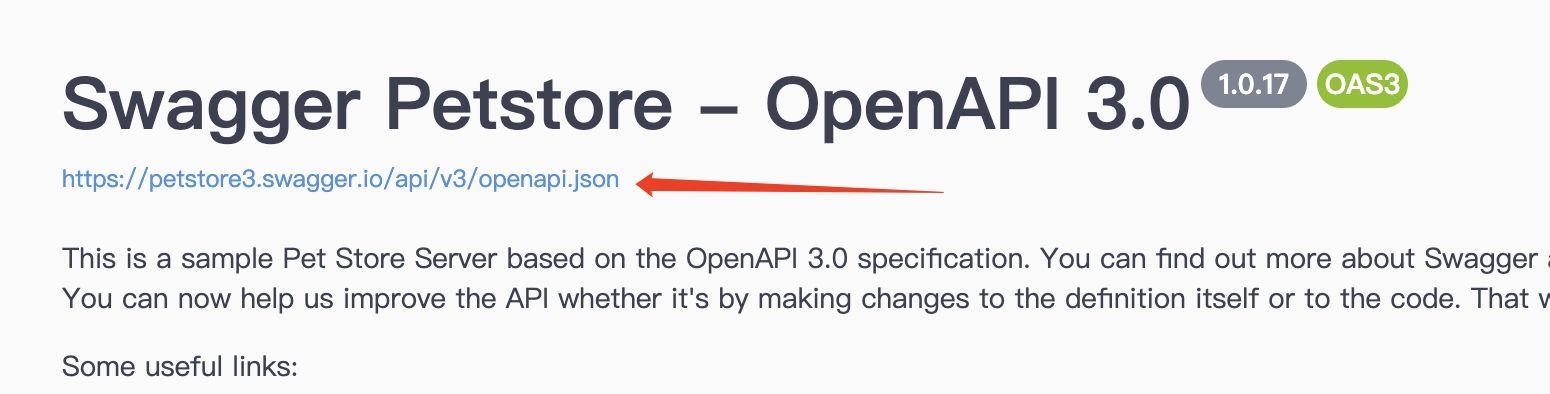
Étape 2. Ouvrez Postman et cliquez sur le bouton "Import" situé dans le coin supérieur gauche de l'écran.
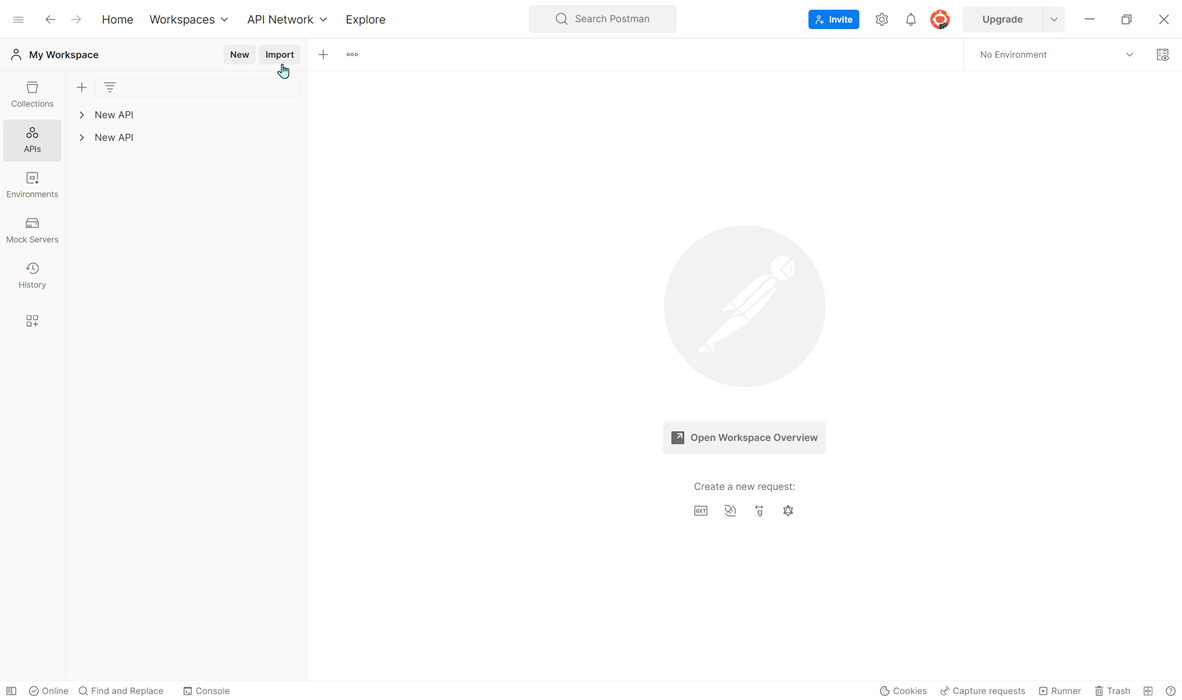
Étape 3. Vous pouvez importer l'URL collée dans la zone de recherche sur Postman. Dans le modal "Import File", cliquez sur le bouton "Choose Files".
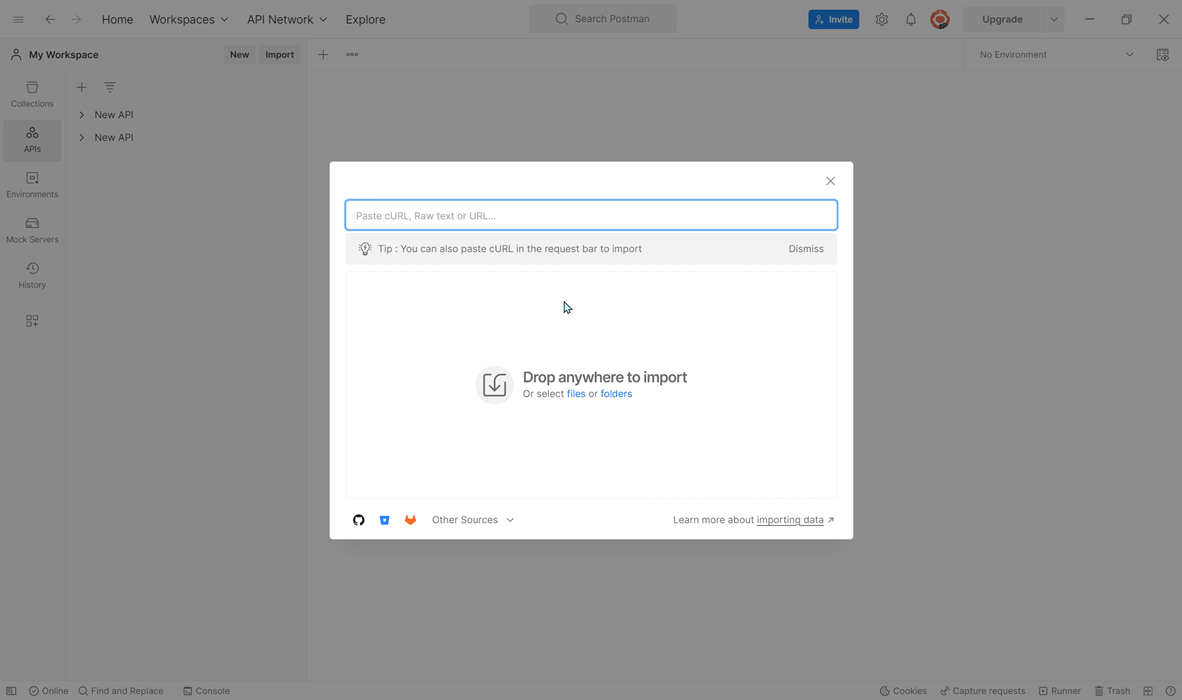
Étape 4. Sélectionnez les paramètres d'importation
De plus, vous pouvez importer vos propres API en tant que collection Postman. Une fois l'URL Swagger saisie, sélectionnez votre préférence dans "Choose how to input your API. For instance, we decide to import Swagger API into Postman Collection.
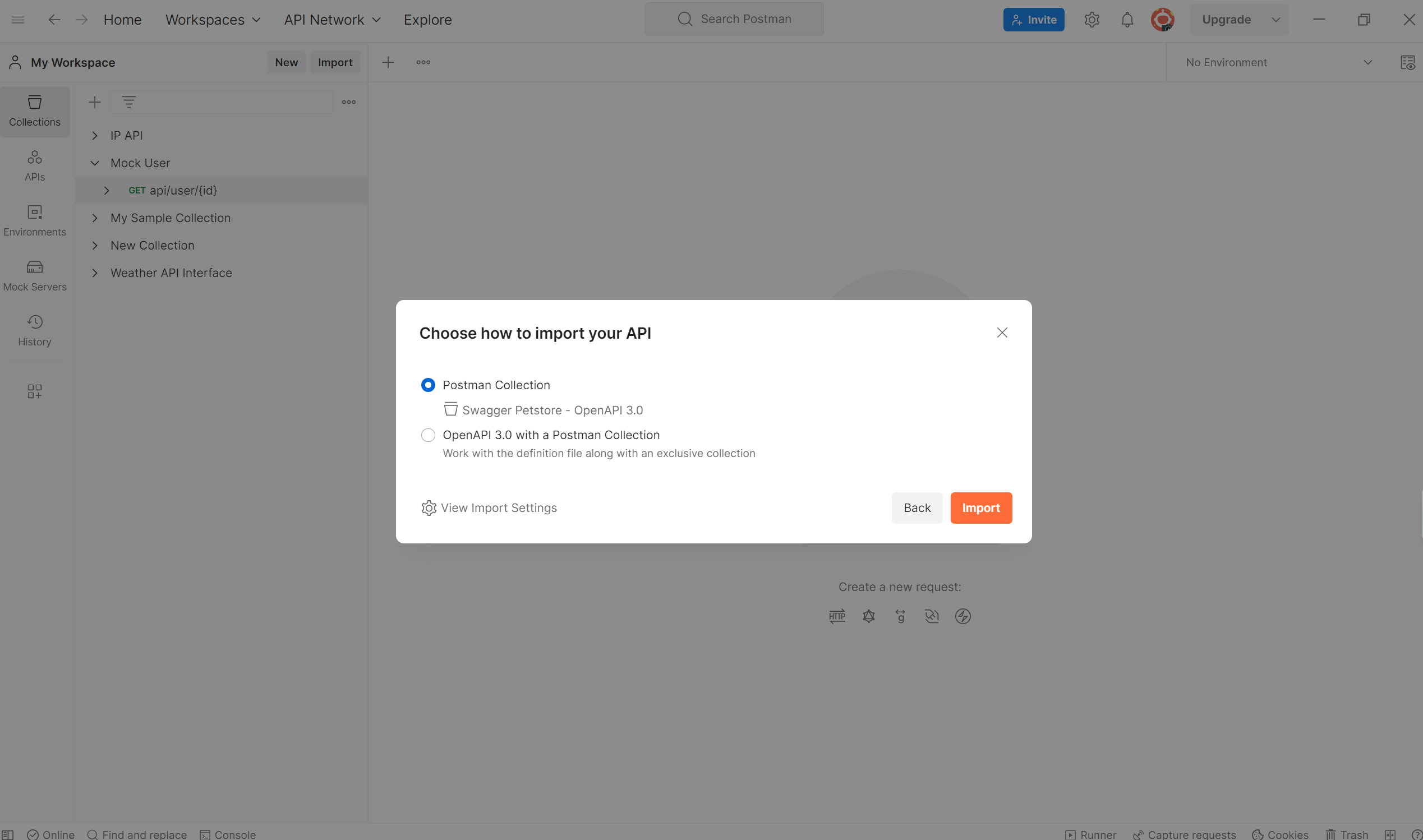
Étape 5. Une fois le processus d'importation terminé, vous devriez voir votre collection Swagger nouvellement importée répertoriée dans les Collections.
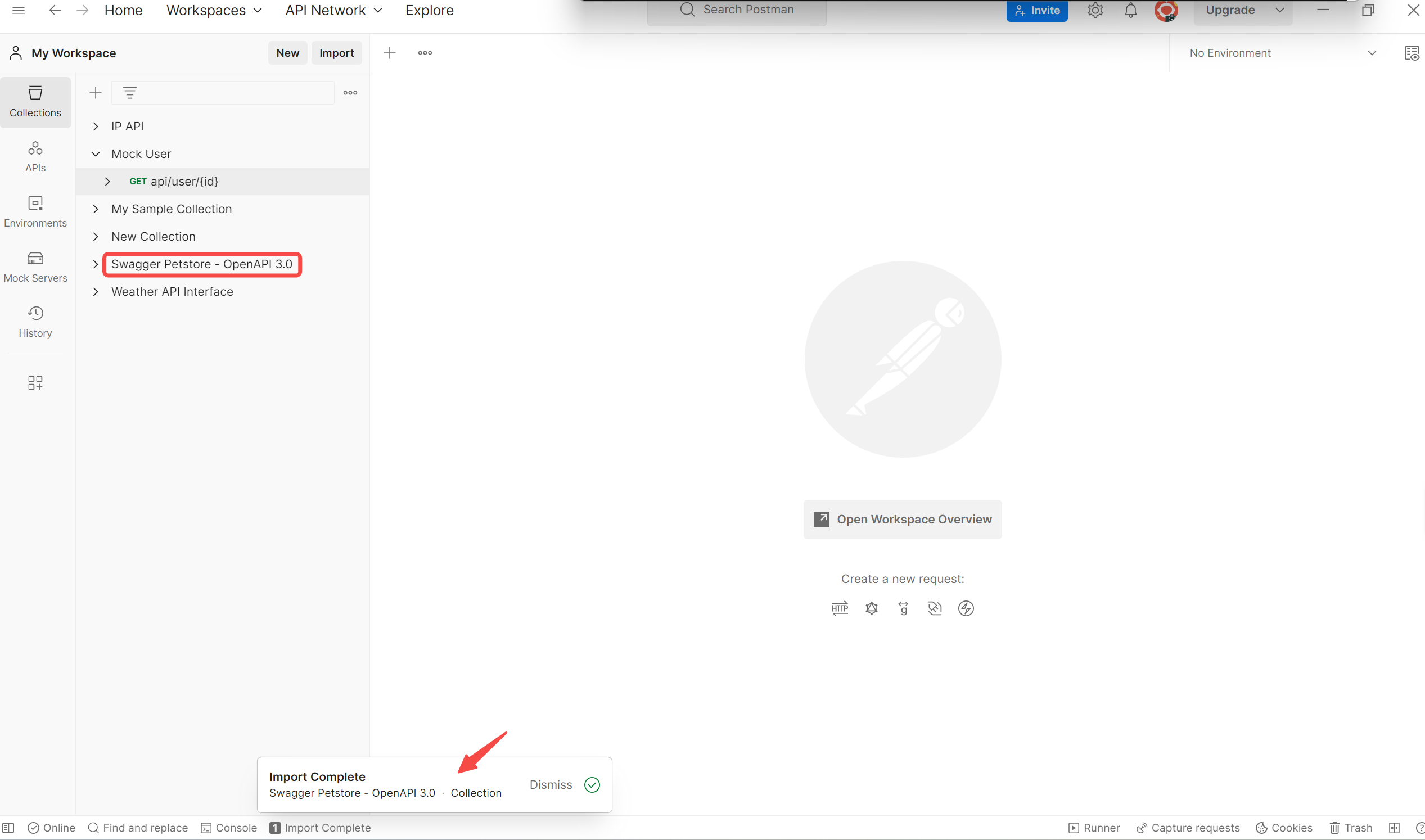
En suivant ces étapes, vous pouvez facilement importer des API Swagger dans Postman et commencer à tester et à explorer les points de terminaison de l'API.
Alternative à Postman : Apidog
Apidog apparaît comme l'outil d'API alternatif supérieur par rapport à Postman, offrant un espace de travail tout-en-un pour la conception, la documentation, le débogage, la simulation et les tests d'API. Avec Apidog, les développeurs peuvent concevoir et déboguer des API plus rapidement et plus efficacement tout en générant une documentation automatique, des données simulées et des tests.
Les avantages d'Apidog par rapport à Postman incluent son interface conviviale, qui simplifie la création et les tests d'API. De plus, Apidog possède un large éventail de fonctionnalités qui couvrent la conception, les tests, la simulation, l'automatisation, la documentation et les outils de collaboration des API. La communauté active et solidaire de développeurs entourant Apidog constitue une ressource précieuse pour le dépannage et le partage des meilleures pratiques.
L'intégration d'Apidog avec divers autres outils et plateformes, tels que Jenkins et GitHub, offre flexibilité et choix aux développeurs, améliorant ainsi leur flux de travail. De plus, la navigation claire et la faible barrière à l'entrée d'Apidog permettent aux débutants de se lancer facilement dans le développement d'API.
Meilleure façon : importer des API Swagger dans Apidog
Étape 1. Connectez-vous à Apidog, sélectionnez "Settings" dans le menu de gauche, puis sélectionnez "Import " pour importer le fichier exporté comme indiqué dans l'image.
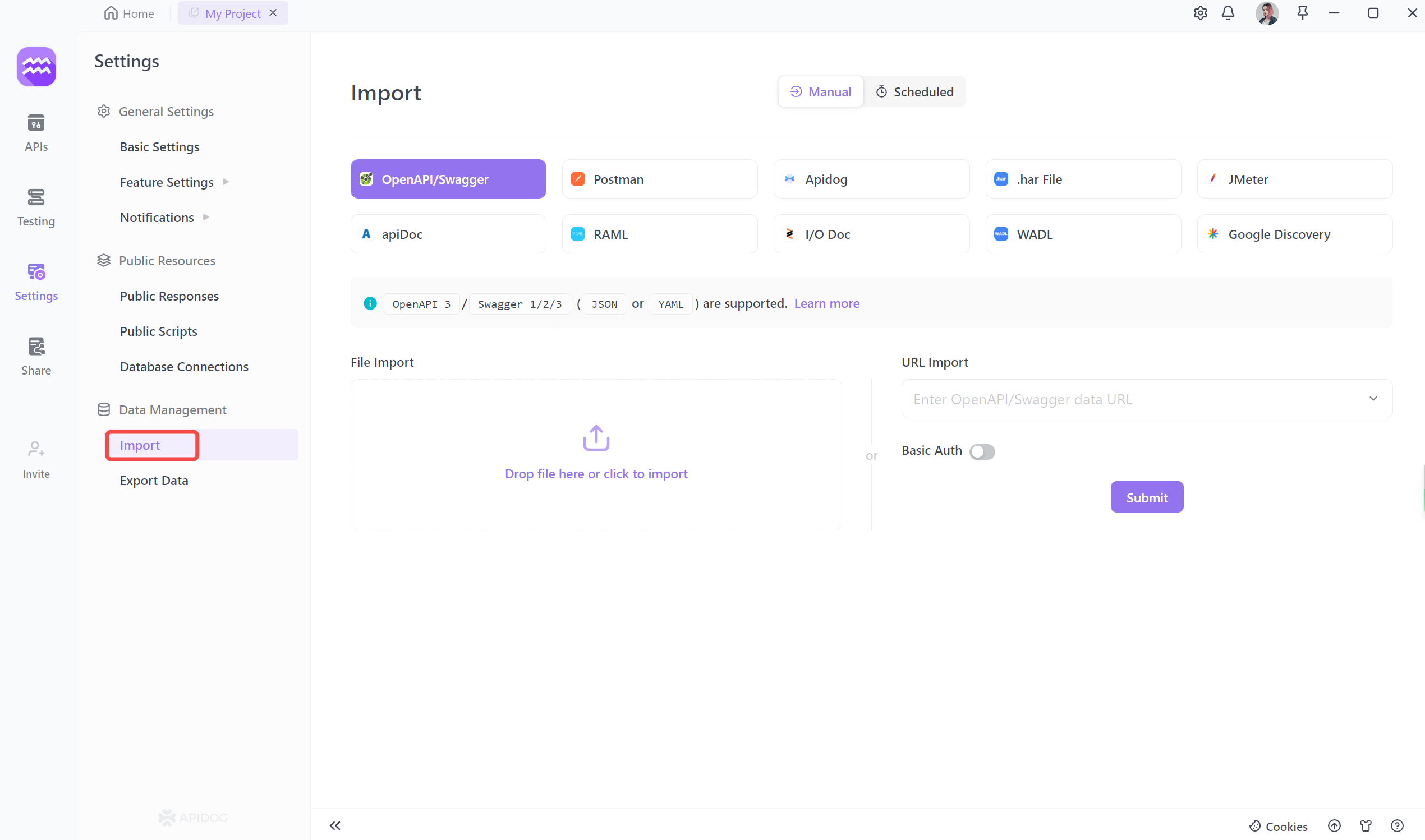
Apidog est disponible pour importer divers formats de fichiers, notamment OpenAPI/Swagger, Postman, JMeter, apiDoc, etc.
Étape 2. Importez votre collection en saisissant l'URL OpenAPI/Swagger. De plus, vous avez la possibilité d'importer des API soit en déposant un fichier, soit en fournissant une URL, selon votre préférence.

Étape 3. Vous pouvez afficher la collection d'API en détail et la confirmer si vous n'avez pas de questions.
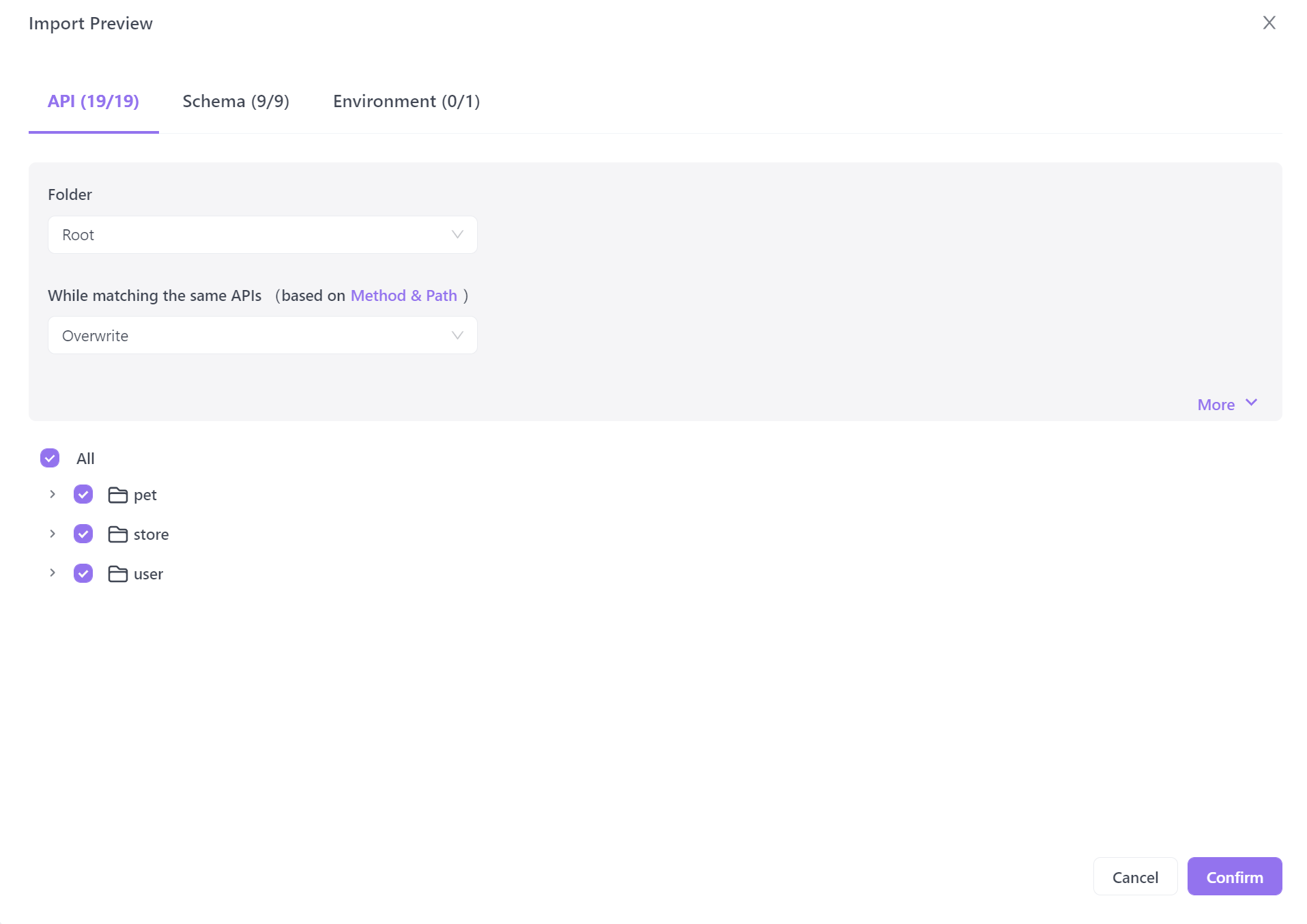
Importation réussie comme ci-dessous.
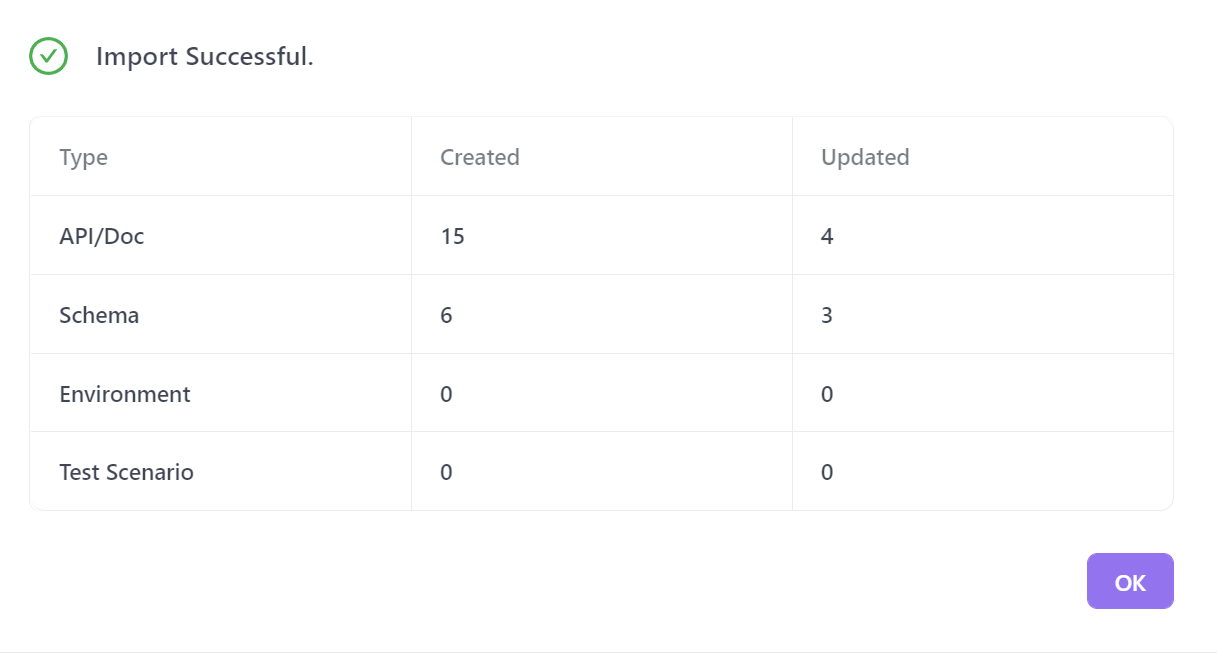
Vous pouvez maintenant passer aux étapes suivantes, car Apidog propose non seulement des tests automatisés, mais également diverses fonctions telles que la gestion de la documentation, le débogage d'API, etc. Ce qui est encore mieux, c'est que l'interface est claire et conviviale, ce qui permet aux débutants de se lancer facilement. Venez explorer des fonctionnalités plus pratiques !
Notamment, Apidog prend en charge plusieurs systèmes d'exploitation, notamment Windows, Mac et Linux, ainsi que les extensions Chrome et Edge, garantissant la compatibilité avec divers appareils et environnements.
Comment corriger les problèmes courants lors de l'importation d'API Swagger dans Postman
Lors de l'importation d'API Swagger dans Postman, vous pouvez rencontrer des problèmes courants. Dans cette section, nous discuterons de ces problèmes et fournirons des conseils de dépannage pour vous aider à les résoudre.
- Version Swagger incompatible : Postman prend en charge la version 2.0 de Swagger. Si vous essayez d'importer une spécification d'API Swagger qui n'est pas compatible avec cette version, vous pouvez rencontrer des erreurs. Assurez-vous que la version Swagger que vous utilisez est compatible avec Postman.
- Champs requis manquants : lors de l'importation d'API Swagger dans Postman, assurez-vous que tous les champs requis sont présents dans la spécification Swagger. Si des champs requis sont manquants, Postman pourrait ne pas être en mesure d'importer l'API avec succès. Vérifiez la spécification Swagger pour tout champ manquant ou incorrect.
- Fichier Swagger non valide : Postman attend un fichier Swagger JSON ou YAML valide pour l'importation des API. Si le fichier Swagger n'est pas valide ou contient des erreurs de syntaxe, Postman pourrait ne pas être en mesure d'importer correctement les API. Validez le fichier Swagger à l'aide d'un éditeur ou d'un validateur Swagger pour vous assurer de sa justesse.
- Définitions conflictuelles : parfois, il peut y avoir des définitions conflictuelles dans la spécification Swagger qui peuvent causer des problèmes lors de l'importation dans Postman. Par exemple, s'il existe des définitions en double ou des types de données conflictuels, Postman pourrait ne pas être en mesure d'importer correctement les API. Examinez la spécification Swagger pour toute définition conflictuelle et résolvez-les avant de les importer dans Postman.
- Authentification et autorisation : si la spécification Swagger inclut des exigences d'authentification ou d'autorisation, assurez-vous de les configurer correctement dans Postman. Postman pourrait ne pas être en mesure d'importer des API qui nécessitent une authentification ou une autorisation si elles ne sont pas configurées correctement.
- Connectivité réseau : assurez-vous de disposer d'une connexion Internet stable lors de l'importation d'API Swagger dans Postman. En cas de problèmes de connectivité réseau, Postman pourrait ne pas être en mesure d'extraire la spécification Swagger ou d'importer correctement les API. Vérifiez votre connexion Internet et essayez à nouveau d'importer les API.



